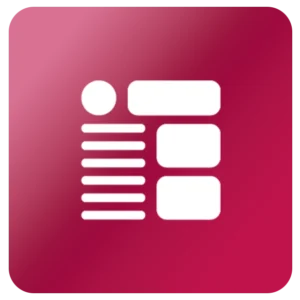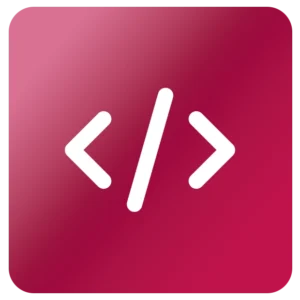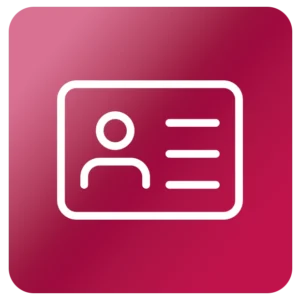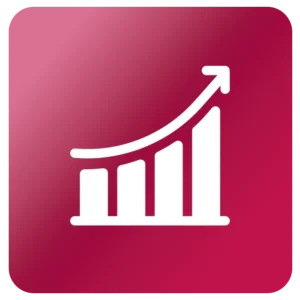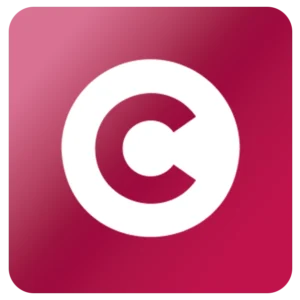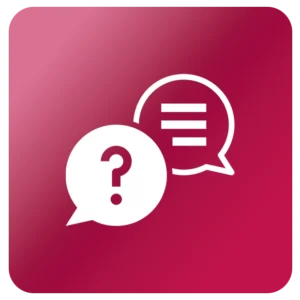- SSL Sertifikası Nedir ve Neden Önemlidir?
- Let’s Encrypt ile Ücretsiz SSL Sertifikası Nasıl Kurulur?
- Ücretsiz SSL Sertifikası Nasıl Alınır? (Adım Adım Rehber!)
- Cloudflare ile Ücretsiz SSL Sertifikası nasıl Kurulur?
- Google Search Console ve Google Analytics Güncellemesi
- Ve Bitti! Artık Siteniz Güvenli! 🚀
- Sitenizin Güvenliği İçin Bizle İletişime Geçin
İnternet dünyasında güvenlik her şeyden önemli! Google da bunu fark etmiş olacak ki, artık SSL sertifikası olmayan siteleri pek sevmiyor. Hatta, tarayıcılar da bu konuda ciddi uyarılar veriyor. Bir siteye girip “Güvenli Değil” uyarısını gördüğünüzde ne hissediyorsunuz? Muhtemelen “Acaba burası güvenilir mi?” diye düşünüyorsunuz. İşte tam da bu yüzden SSL sertifikası şart!
Eğer bir e-ticaret sitesi veya kişisel verilerin tutulduğu bir platform yönetiyorsanız, SSL zaten olmazsa olmaz. Ama kişisel bloglar, kurumsal siteler veya portföy siteleri için de SSL almak artık önemli bir SEO kriteri haline geldi. Kısacası, herkesin bir SSL sertifikasına ihtiyacı var!
SSL Sertifikası Nedir ve Neden Önemlidir?
Kısaca anlatmak gerekirse, SSL (Secure Socket Layer), internet siteniz ile ziyaretçileriniz arasındaki veri alışverişini şifreleyen bir güvenlik protokolüdür. Bu, kullanıcılarınızın verilerini korur ve sitenizin güvenilir olduğunu gösterir.
Ayrıca, Google SSL sertifikası olan siteleri daha üst sıralara çıkardığını duyurdu. Yani, SEO açısından da SSL kullanmanız büyük bir avantaj!
Let’s Encrypt ile Ücretsiz SSL Sertifikası Nasıl Kurulur?
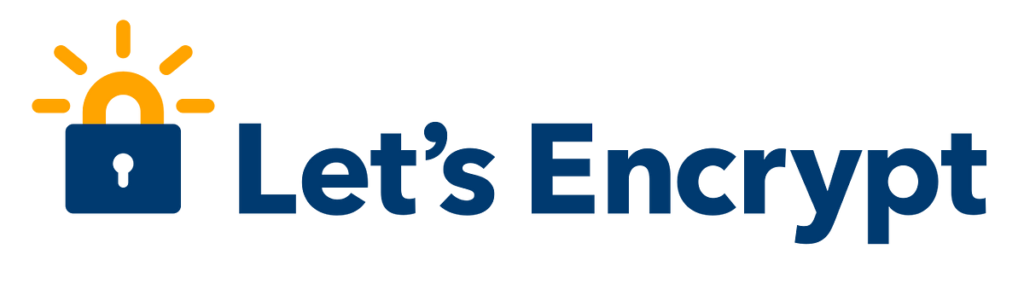
Peki, ücretsiz bir SSL sertifikası almak mümkün mü? Evet, mümkün! Let’s Encrypt sayesinde tamamen ücretsiz bir SSL sertifikası edinebilir ve sitenizi HTTPS protokolüne taşıyabilirsiniz. Hadi, şimdi adım adım nasıl yapılacağını öğrenelim!
Eğer HTTPS nedir diye merak ediyorsanız, sizi HTTPS hakkında bilgilendirdiğimiz diğer bloğumuzu inceleyebilirsiniz. --> Güvenli Web Sitesi: HTTPS’nin Önemi ve Kurulumu
Ücretsiz SSL Sertifikası Nasıl Alınır? (Adım Adım Rehber!)
Sizlere en kolay yöntemi anlatacağım: SSL For Free üzerinden Let’s Encrypt kullanarak ücretsiz SSL sertifikası almak. Hadi başlayalım!
1. SSL Sertifikasını Oluşturun
- Öncelikle sslforfree.com sitesine gidin.
- Web sitenizin adresini girin ve “Ücretsiz SSL Sertifikası Oluştur” butonuna tıklayın.
- Sertifikanın oluşturulmasını bekleyin.
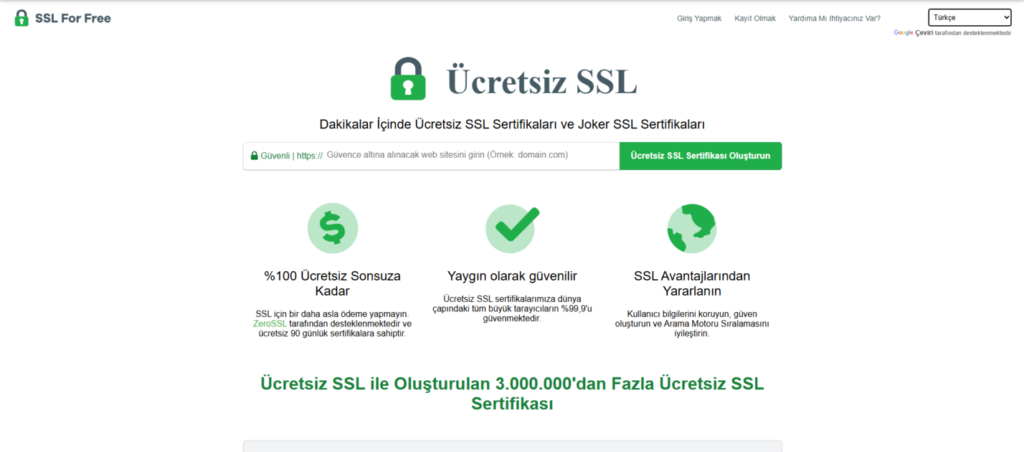
2. Manuel Kurulumu Seçin
- Site, hem www.siteadiniz.com hem de siteadiniz.com için sertifika oluşturacak.
- “Manuel Kurulum” seçeneğini işaretleyin ve devam edin.
3. FTP Üzerinden Doğrulama Yapın
- Sistem size birkaç dosya verecek. Bunları bilgisayarınıza indirin.
- FTP (örn: FileZilla) kullanarak sitenizin public_html klasörüne bağlanın.
- Burada “.well-known” isimli bir klasör oluşturun, ardından içine “acme-challenge” adlı bir klasör açın.
- İndirdiğiniz dosyaları buraya yükleyin.
💡 FTP erişiminiz yoksa, hosting panelinizden dosya yöneticisini kullanarak aynı işlemi yapabilirsiniz.
4. SSL Sertifikanızı CPanel Üzerinden Yükleyin
- Hostinginizin CPanel’ine giriş yapın.
- Security → SSL/TLS bölümüne gidin.

- Alan adınızı seçin ve size verilen 3 farklı SSL kodunu (Private Key, Certificate, CA Bundle) ilgili kutulara yapıştırın.
- “Sertifikayı Yükle” butonuna basın.
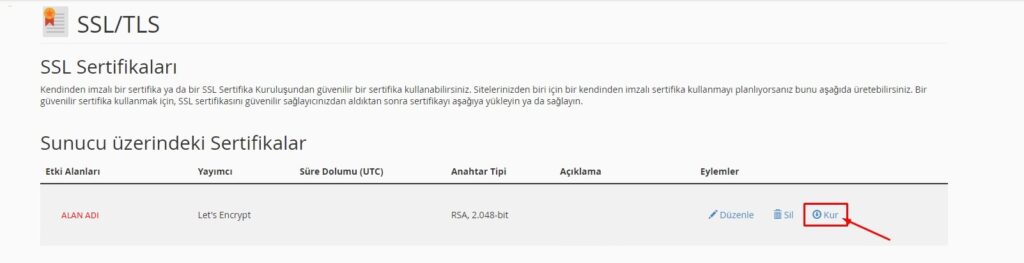
💡 Let’s Encrypt sertifikaları 90 gün geçerli! Yenilemeyi unutmayın, yoksa siteniz tekrar “Güvenli Değil” olarak görünebilir.
WordPress Kullanıyorsanız Ekstra Adım!
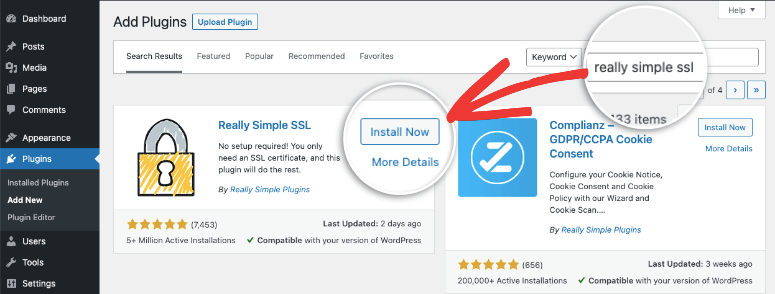
Eğer siteniz WordPress tabanlıysa, işiniz daha kolay!
- Really Simple SSL eklentisini yükleyin ve etkinleştirin.
- Siteye tekrar giriş yaptığınızda artık HTTPS aktif olacak!
Cloudflare ile Ücretsiz SSL Sertifikası nasıl Kurulur?
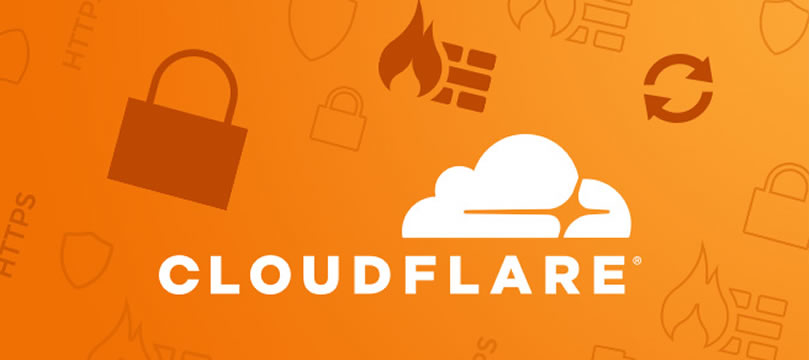
Cloudflare, web güvenliği çözümleri sunan bir platform olup, aynı zamanda içerik dağıtım ağı (CDN) ve proxy sunucu işlevi görmektedir. Web siteleri için çeşitli güvenlik çözümleri sunan Cloudflare, özellikle DDoS saldırılarına karşı koruma sağlar ve sitelerin hızını artırır. Cloudflare üzerinden ücretsiz SSL sertifikası alarak sitenizi HTTPS ile güvence altına alabilirsiniz. Aşağıda, adım adım Cloudflare üzerinden ücretsiz SSL sertifikası almayı ve kurmayı öğrenebilirsiniz.
1. Cloudflare Hesabı Oluşturma
İlk olarak, Cloudflare’in sitesine gidip bir hesap oluşturmanız gerekiyor:
- Cloudflare Resmi Sitesine gidin ve sağ üst köşede bulunan Sign Up butonuna tıklayın.
- E-posta adresinizi ve şifrenizi girerek kayıt olun.
- Hesabınızı oluşturduktan sonra giriş yapın.
Zaten bir hesabınız varsa, bu adımı atlayabilirsiniz.
2. Web Sitenizi Cloudflare’e Ekleyin
Cloudflare hesabınıza giriş yaptıktan sonra site ekleme sayfası karşınıza çıkacak. Şunları yapmanız lazım:
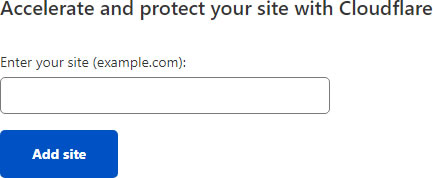
- Web sitenizin domain adını www ve http olmadan yazın (Örneğin: example.com).
- Add Site butonuna tıklayın.
- Çıkan paketlerden “Free $0” olanı seçin ve Continue butonuna tıklayın.
3. DNS Ayarlarını Güncelleme
Cloudflare, sitenizin DNS kayıtlarını otomatik olarak tarar. Tarama bitince şunları yapmanız gerekiyor:
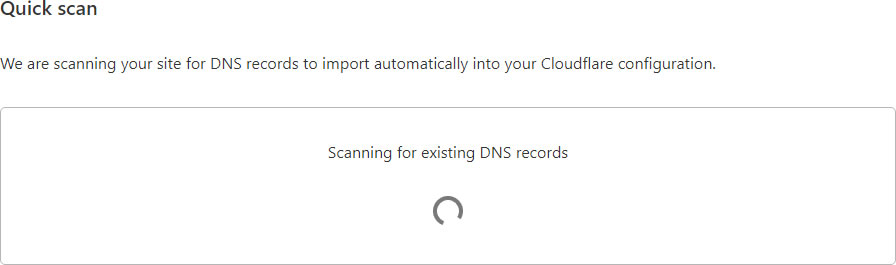
- Eğer bazı DNS kayıtları “Proxied” olarak görünüyor, bunları “DNS only” olarak değiştirin (www ve ana domain hariç).
- Continue butonuna tıklayın.
Önemli bir hatırlatma: Mail, cPanel veya FTP gibi alt alan adlarını Cloudflare’ye yönlendirmemeye dikkat edin, aksi takdirde DNS sorunları yaşanabilir.
4. Nameserver Güncelleme
- Cloudflare size yeni nameserver adreslerini verecek. Bu adresleri kopyalamak için Click to copy butonuna tıklayın.
- Domain sağlayıcınızın kontrol paneline gidip eski nameserver’ları Cloudflare’in verdiği adreslerle değiştirin.
- Bu değişikliğin dünya çapında güncellenmesi biraz zaman alabilir (maksimum 72 saat).
- Cloudflare’den onay e-postası geldiğinde, her şey tamam demektir!
5. SSL/TLS Ayarlarını Yapılandırma
SSL ayarlarını Cloudflare’de yapmak çok kolay:
- Cloudflare yönetim paneline gidip SSL/TLS sekmesine tıklayın.
- Şifreleme modunu Flexible olarak seçin (Ücretsiz SSL için önerilir). Eğer sitenizde başka bir SSL sertifikası varsa, Full veya Full (Strict) seçeneklerini de kullanabilirsiniz.
6. WordPress Cloudflare Eklentisi Kurulumu
Eğer WordPress kullanıyorsanız, Cloudflare’in eklentisini yükleyerek sitenizi çok daha kolay yönetebilirsiniz:
- WordPress paneline gidin ve Eklentiler kısmına tıklayın.
- Cloudflare eklentisini aratıp yükleyin ve etkinleştirin.
- API anahtarınızı almak için Get your API Key from here butonuna tıklayın, ardından anahtarınızı kopyalayın ve WordPress ayarlarına yapıştırın.
Ekstra Özellikler ve Notlar
- Always Use HTTPS: Cloudflare yönetim panelinde Edge Certificates kısmında bulunan “Always Use HTTPS” seçeneğini açarak, HTTP üzerinden gelen ziyaretçileri otomatik olarak HTTPS’ye yönlendirebilirsiniz.
- Eğer WordPress kullanıyorsanız ve bu yönlendirme nedeniyle sürekli bir yönlendirme döngüsü oluşursa, bu seçeneği kapatmanız gerekebilir.
- Mail Kayıtları: Mail (örneğin mail.siteadresiniz.com) için Proxied seçeneğini kullanmamalısınız, aksi takdirde e-postalarla ilgili sıkıntılar yaşayabilirsiniz.
Cloudflare üzerinden SSL sertifikası almak ve sitenizi güvenli hale getirmek oldukça kolay. Bu adımları takip ederek sitenizi hızlandırabilir ve güvenliğini artırabilirsiniz. Unutmayın, Cloudflare sadece güvenlik sağlamaz, aynı zamanda site hızınızı artırarak ziyaretçilerinize çok daha iyi bir deneyim sunar.
Tebrikler! Cloudflare SSL kurulumu ve entegrasyonunu başarıyla tamamladınız. 🎉
Google Search Console ve Google Analytics Güncellemesi
Son olarak, Google’a HTTPS’ye geçtiğinizi bildirin:
- Search Console üzerinden yeni HTTPS sürümünü ekleyin.
- Google Analytics ayarlarını HTTPS olarak değiştirin.
Ve Bitti! Artık Siteniz Güvenli! 🚀
Tüm adımları uyguladıktan sonra, sitenizin adres çubuğunda yeşil kilit simgesini göreceksiniz. Artık Google dostu, güvenli ve SEO açısından avantajlı bir web siteniz var!
Ne dersiniz, denemeye değer değil mi? 😎
Sitenizin Güvenliği İçin Bizle İletişime Geçin
Eğer web sitenizin güvenliğini artırmak, kullanıcılarınıza güvenli bir deneyim sunmak ve SEO performansınızı iyileştirmek istiyorsanız, Dijiton Web Tasarım ajansı olarak size yardımcı olabiliriz. Profesyonel ekibimizle, SSL sertifikası kurulumu, güvenli web altyapısı ve SEO uyumlu web tasarım hizmetleri sunuyoruz.
Web sitenizi güvenli hale getirmek ve daha fazla bilgi almak için hemen bizimle iletişime geçin!